Mise à jour avril 2024: Arrêtez de recevoir des messages d'erreur et ralentissez votre système avec notre outil d'optimisation. Obtenez-le maintenant à ce lien
- Téléchargez et installez l'outil de réparation ici.
- Laissez-le analyser votre ordinateur.
- L'outil va alors répare ton ordinateur.
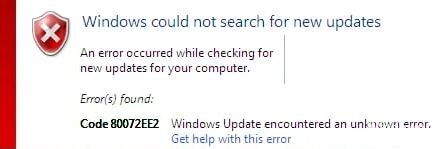
Si vous obtenez le code d'erreur Windows Update 80072EE2 lors de la recherche de mises à jour, il est probable que le dossier de stockage Windows Update soit corrompu et doive être recréé ou qu'il existe une stratégie dans le registre Windows qui définit un serveur de mise à jour automatique.
Description du problème: Code d'erreur 80072EE2 a été reçu lorsque Windows a essayé de rechercher des mises à jour via Windows Update.
Dans cet article, vous trouverez des instructions détaillées sur la façon de corriger l'erreur "Code 0x80072EE2" dans Windows Update.
Quelles sont les causes de l'erreur Windows Update 80072ee2 ?

Cette erreur signifie probablement que votre dossier Windows Update est corrompu. Cette erreur se produit lorsque le processus de mise à jour de Windows échoue. Ce type de message d'erreur peut se produire lorsque vous essayez d'installer de nouvelles mises à jour sur votre PC Windows. Lorsque vous essayez de mettre à jour votre PC Windows, la mise à jour échoue et ce code d'erreur Windows Update 80072ee2 s'affiche.
Comment résoudre l'erreur 80072ee2 de Windows Update ?
Mise à jour d'avril 2024:
Vous pouvez désormais éviter les problèmes de PC en utilisant cet outil, comme vous protéger contre la perte de fichiers et les logiciels malveillants. De plus, c'est un excellent moyen d'optimiser votre ordinateur pour des performances maximales. Le programme corrige facilement les erreurs courantes qui peuvent survenir sur les systèmes Windows - pas besoin d'heures de dépannage lorsque vous avez la solution parfaite à portée de main :
- Étape 1: Télécharger PC Repair & Optimizer Tool (Windows 10, 8, 7, XP, Vista - Certifié Microsoft Gold).
- Étape 2: Cliquez sur “Start scan”Pour rechercher les problèmes de registre Windows pouvant être à l'origine de problèmes avec l'ordinateur.
- Étape 3: Cliquez sur “Tout réparer”Pour résoudre tous les problèmes.

Lancer l'utilitaire de résolution des problèmes de Windows Update
- Ouvrez le panneau de configuration.
- Dans la vue des petites icônes, sélectionnez Dépannage.
- Dans la section Système et sécurité, cliquez sur Dépanner Windows Update.
- Cliquez sur Suivant.
- L'utilitaire de résolution des problèmes va maintenant commencer à identifier les problèmes.
Supprimer le contenu problématique de Windows Update et les clés de registre
- Appuyez sur Win+R (la touche avec le logo Windows et la touche R) en même temps. Cela ouvrira la boîte de dialogue Exécuter.
- Tapez services.MSC dans la fenêtre de démarrage et cliquez sur OK.
- Localisez le service Windows Update. Faites un clic droit dessus et sélectionnez Arrêter dans le menu contextuel.
- Ouvrez C:\WindowsSoftwareDistribution et supprimez tout son contenu.
- Redémarrez le service Windows Update. Cliquez avec le bouton droit sur le service Windows Update et cliquez sur le bouton Exécuter.
- Ouvrez à nouveau la boîte de dialogue Exécuter. Tapez Regedit dans le champ Exécuter et cliquez sur OK. L'éditeur de registre s'ouvrira.
- Dans l'éditeur de registre, accédez à HKEY_LOCAL_MACHINE\SOFTWARE\Policies\Microsoft\WindowsUpdate.
- Dans le volet de droite, vous verrez les clés WUServer et WUSatusServer. Faites un clic droit sur chacun d'eux et sélectionnez Supprimer.
- Ouvrez à nouveau Outils. Vérifiez si le service Windows Update est en cours d'exécution.
- S'il est arrêté, démarrez-le.
Conseil d'expert Cet outil de réparation analyse les référentiels et remplace les fichiers corrompus ou manquants si aucune de ces méthodes n'a fonctionné. Cela fonctionne bien dans la plupart des cas où le problème est dû à la corruption du système. Cet outil optimisera également votre système pour maximiser les performances. Il peut être téléchargé par En cliquant ici
Foire aux Questions
Comment corriger le code d'erreur 80072ee2 ?
- Modifiez le registre.
- Exécutez le dépanneur Windows Update.
- Désinstallez la distribution du logiciel.
- Reportez-vous à la documentation officielle de Microsoft.
- Réinitialisez complètement les modules Windows Update.
Comment corriger l'erreur 80072ee2 ?
- Ouvrez les paramètres Windows avec Win + I et accédez à Mise à jour et sécurité - Dépannage.
- Sélectionnez Windows Update et cliquez sur Lancer l'utilitaire de résolution des problèmes.
- Attendez que le système effectue toutes les vérifications nécessaires, réinitialisez Windows Update et vérifiez que tout fonctionne.
Qu'est-ce que le code d'erreur 80072ee2 ?
Si vous obtenez un code d'erreur Windows Update 80072EE2 lors de la recherche de mises à jour, il est probable que le dossier de stockage Windows Update soit corrompu et doive être recréé, ou qu'il existe une stratégie dans le registre Windows qui définit le serveur de mise à jour automatique.


